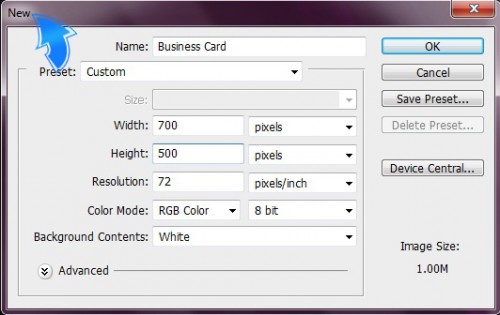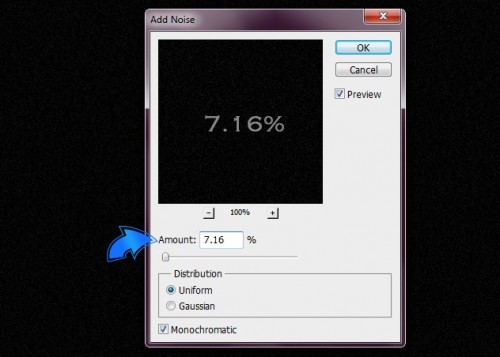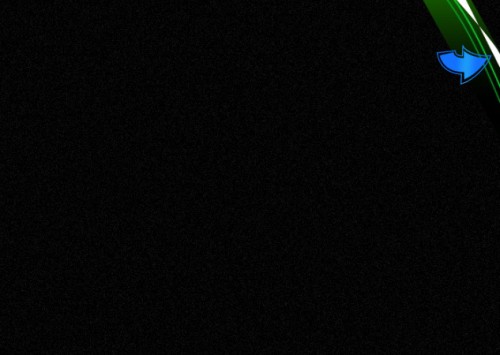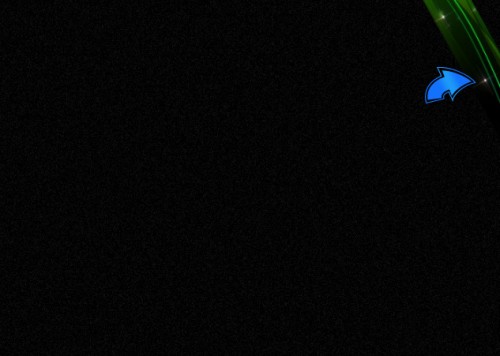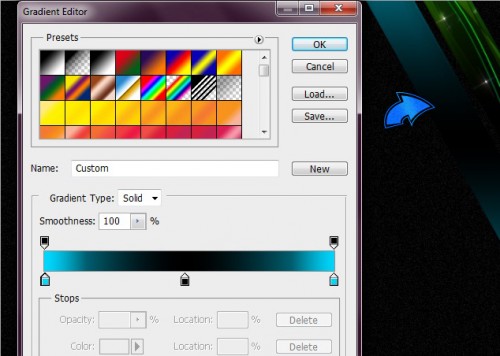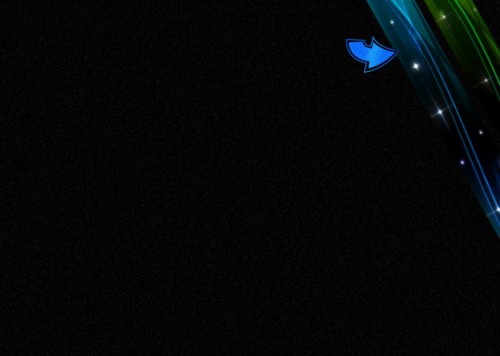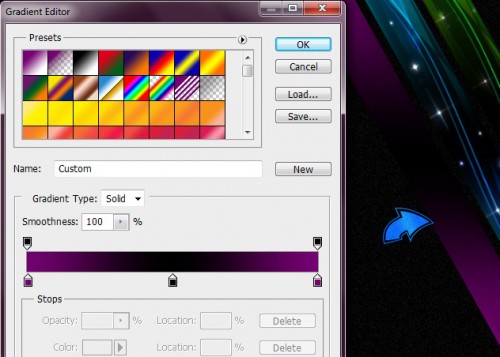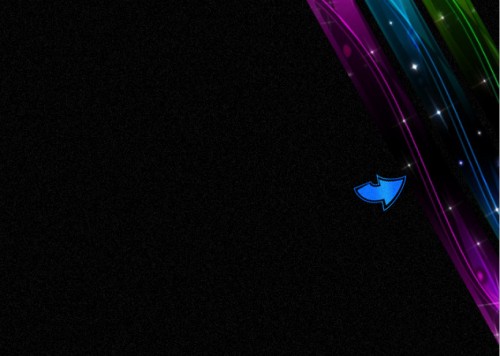Главная » 2011 Май 10 » Создаём красивую карточку в Photoshop
00:54 Создаём красивую карточку в Photoshop | |
| Шаг 1:- Откройте Photoshop и создайте новый файл с 700px ширина и 500px высота.
Шаг 2:- Теперь выберите инструмент Заливка и заполните документ чёрным цветом. Шаг 3:- Теперь мы добавим немного шума, для этого нажмите кнопку filter-> noise-> Add noise(Фильтр-Шум-Добавить шум).количество 7.16%.
Шаг 4:- Убедитесь, что вы создаете новый слой для каждого шага! Создайте новую группу, в ней мы соберём материалы к полоскам чтобы не путаться.Теперь, мы собираемся начать рисовать красивые цветные полосы на правой стороне нашей карты. Так для этого нажмите на "polygonal lasso tool"(Прямолинейное лассо) и нарисуйте наклонный прямоугольник справа. 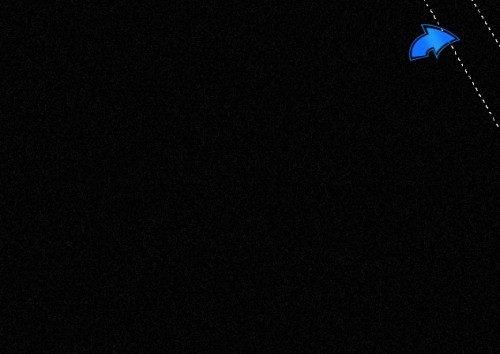 Шаг 5:- Теперь мы добавим красивый градиент в прямоугольник.Автор использовал цвета #35e200 и #000000. 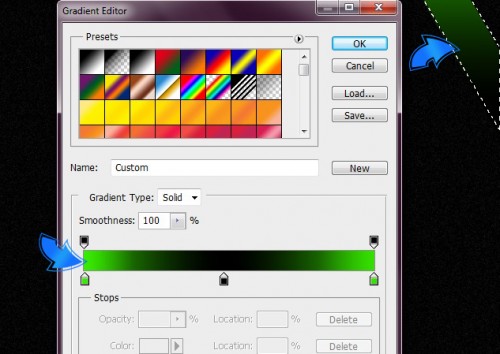 Шаг 6:- Создаём новый слой и Выбераем "Жесткую кисть" размером 2px # 35e200 цвета. и нарисуйте 2 линии. 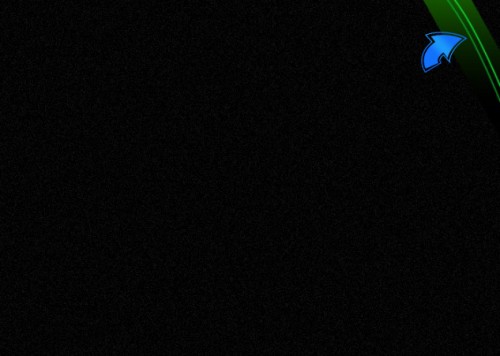 Шаг 7:- Снова создаём новый слой, только Теперь выберите "polygonal lasso tool"(Прямолинейное лассо) и нарисуйте небольшой треугольник вверху полосы,затем зажмите клавишу Shift и нарисуйте второй треугольник снизу полоски и залейте выделение белым цветом.
Мы должны изменить режим смешивания треугольников на "Soft Light”(мягкий свет) 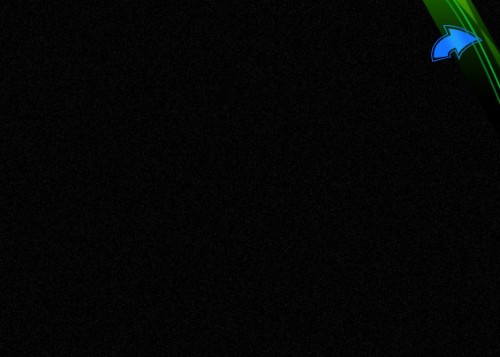 Шаг 9:- Теперь мы добавим нимного звёзд нашей полосе белым цветом # ffffff на новом слое.
Теперь повторите процесс с 4-9 шаги чтобы создать другую полосу, на этот раз мы будем использовать синий градиент.
Шаг 11:- Так же создаём третью полоску. На третьей полоске используем фиолетовый градиент.Выходим пока из группы.
Теперь снова выберите прямолинейное лассо и создайте форму на новом слое как на рисунке ниже. Теперь заполните его цветом # 898989, используя инструмнт Заливка. Затем поменяйте режим смешивания этого слоя на "Soft light” (Жесткий свет). Теперь применим к слою стиль Внутреннее Свечение, нажав правой кнопкой мыши по иконки слоя и выбрав "Параметры Наложения". Добавить внутреннее свечение нужно с цветом # 000000, 80px размер и непрозрачность 100%, режим смешивания измените на "Мягкий свет" 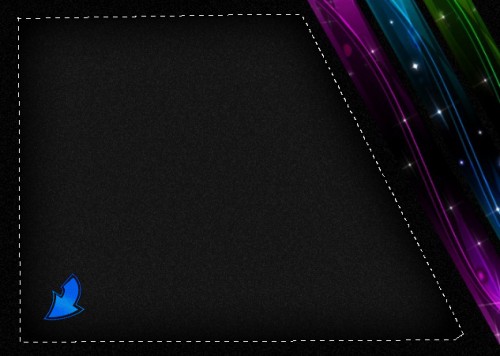 Шаг 13:- Теперь копируем всю нашу Группу с полосками с помощью трансформации помещаем её в нижний угол карточки и ставим режим смешивания "Мягкий свет" 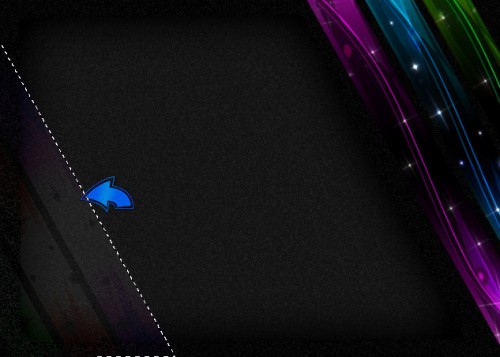 Шаг 14:- Теперь выберите "Text Tool" (Текст) и напишем нужный нам текст. 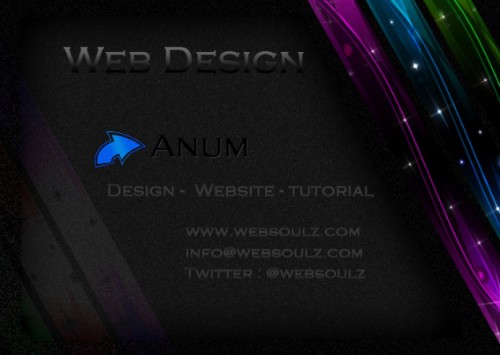 Теперь наша карточка готова! | |
|
| |
| Всего комментариев: 0 | |